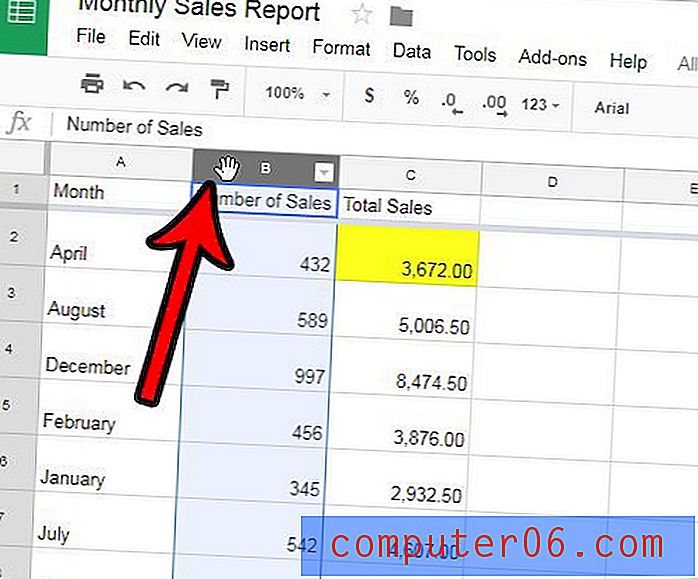Kuidas teisendada PUB PDF-iks rakenduses Microsoft Publisher 2013
.Pub-i teisendamine .pdf-failiks on oluline, kui teil on Microsoft Publisheris sageli loodud faile, mida peate jagama teiste inimestega, kellel seda programmi pole, ja kui te ei suuda seda failitüüpi avada. Ehkki saate teisendamiseks teie eest kasutada ka veebipõhiseid teisendusriistu, näiteks Zamzar, on pubi faili pdf-failiks teisendamiseks võimalik kasutada ka Microsoft Publisher 2013 ise.
Õppides Publisheri faili teisendamist PDF-iks, saate luua faili, mida on teistel inimestel lihtsam avada, see jääb seadmetes järjepidevaks ja enamikul juhtudel on ka faili suurus oluliselt väiksem.
Kuidas teisendada Publisher PDF-vormingusse Publisher 2013 abil
Selle artikli toimingud viidi läbi rakenduse Microsoft Publisher 2013. kasutamisel. Selles juhendis eeldatakse, et teil on juba .pub-vormingus fail ja soovite luua sellest dokumendist koopia, mis on PDF-fail. Pärast teisendamist on teil kaks faili koopiat. Algne .pub-fail, aga ka uus .pdf-fail. Selle muundamise käigus algne fail ei kustutata ega kirjutata ümber.
1. samm: leidke oma arvutis .pub-fail ja tehke sellel topeltklõps, et avada fail rakenduses Publisher 2013. Teise võimalusena võite esmalt avada Publisher 2013 ja sirvida seejärel selle avamiseks .pub-faili.

2. samm: klõpsake akna vasakus ülanurgas vahekaarti File .
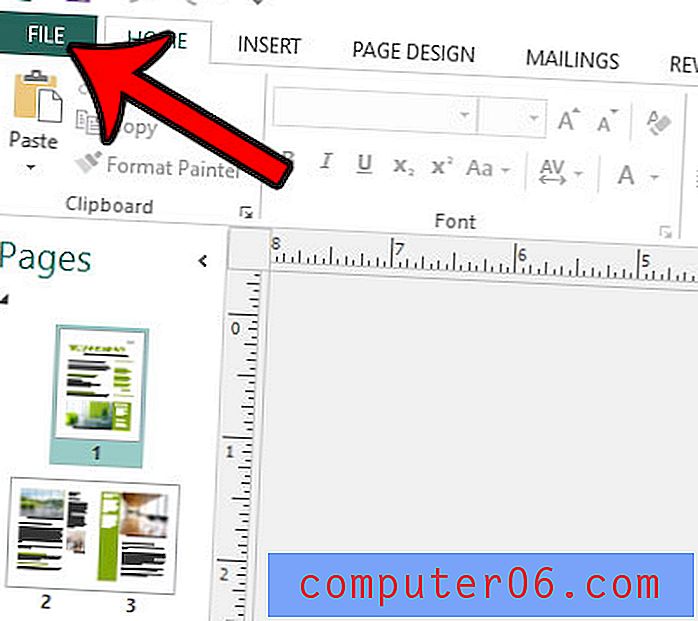
3. samm: klõpsake akna vasakus veerus suvandil Salvesta kui.
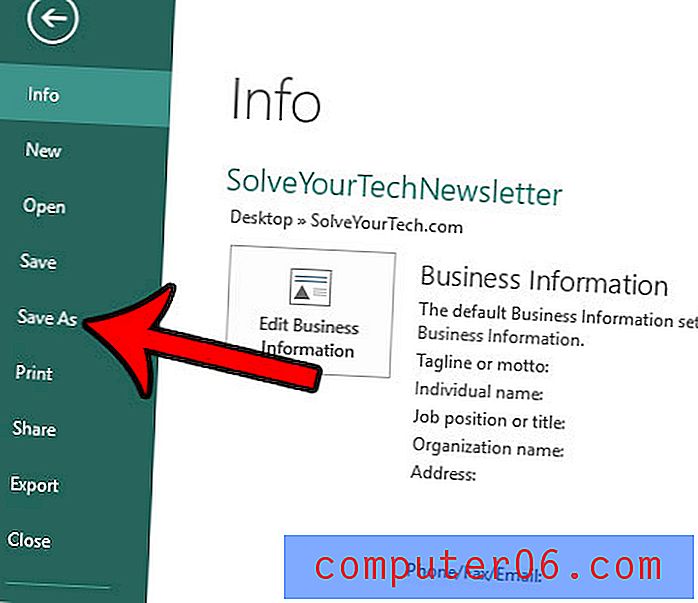
4. samm: valige koht, kuhu soovite faili PDF-versiooni salvestada.
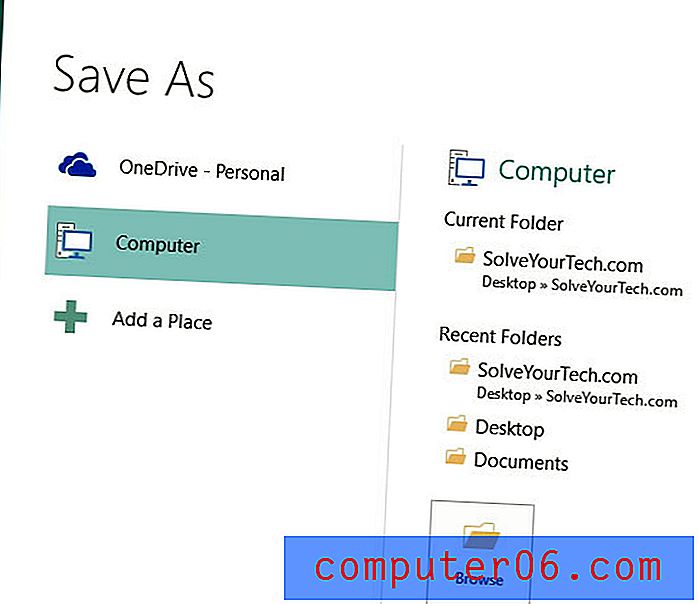
5. samm: klõpsake rippmenüüd Salvesta tüübina ja siis suvandil PDF .
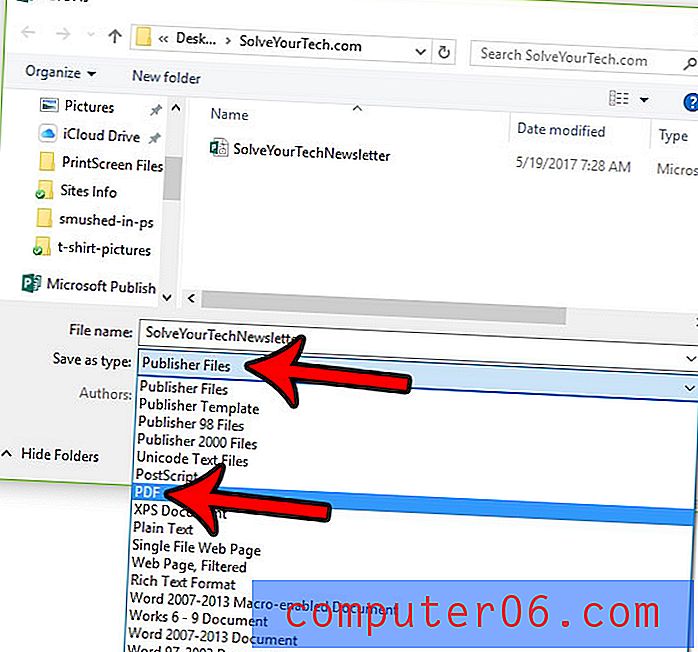
6. samm: kui soovite mõnda PDF-i seadet muuta, klõpsake nuppu Suvandid . Muul juhul klõpsake .pub to .pdf teisendamise lõpetamiseks nuppu OK .
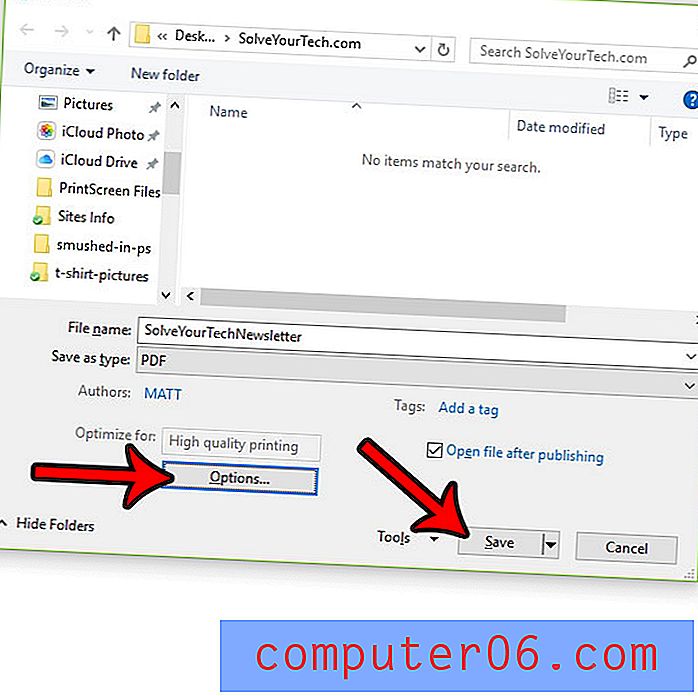
Kas Microsoft Publisher 2013 lisab oma väljaandesse lisatavatesse tekstikastidesse sidekriipsu? Lisateave nende sidekriipsude eemaldamise kohta, kui eelistate, et Publisher seda automaatset sidet ei tee.